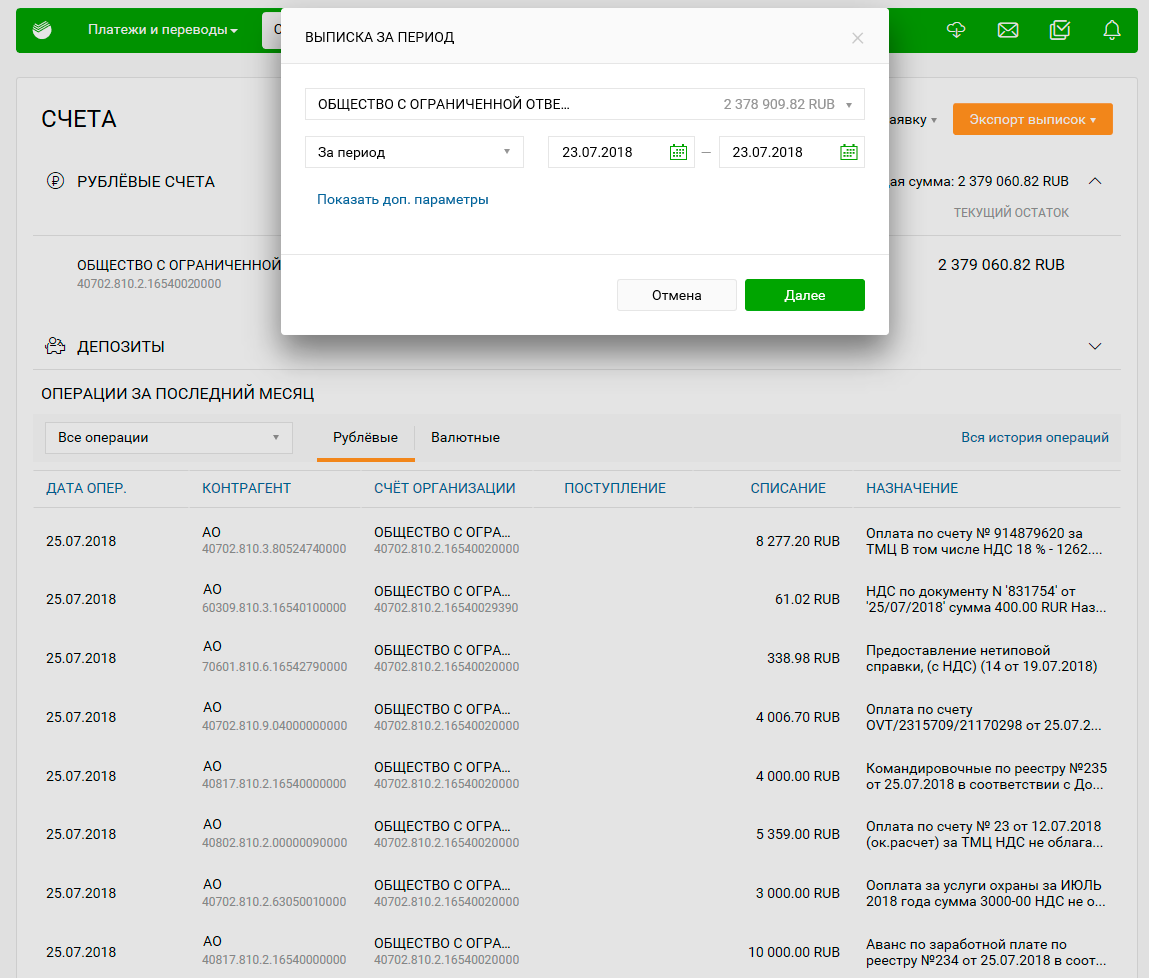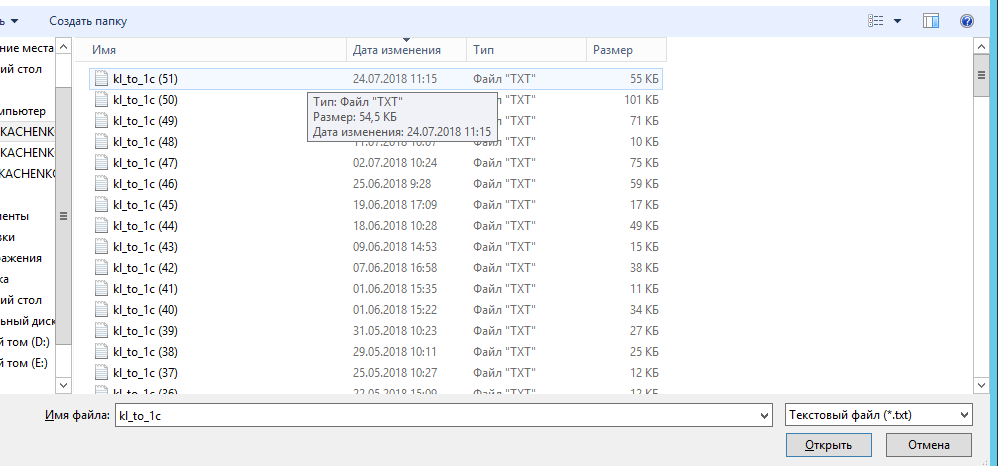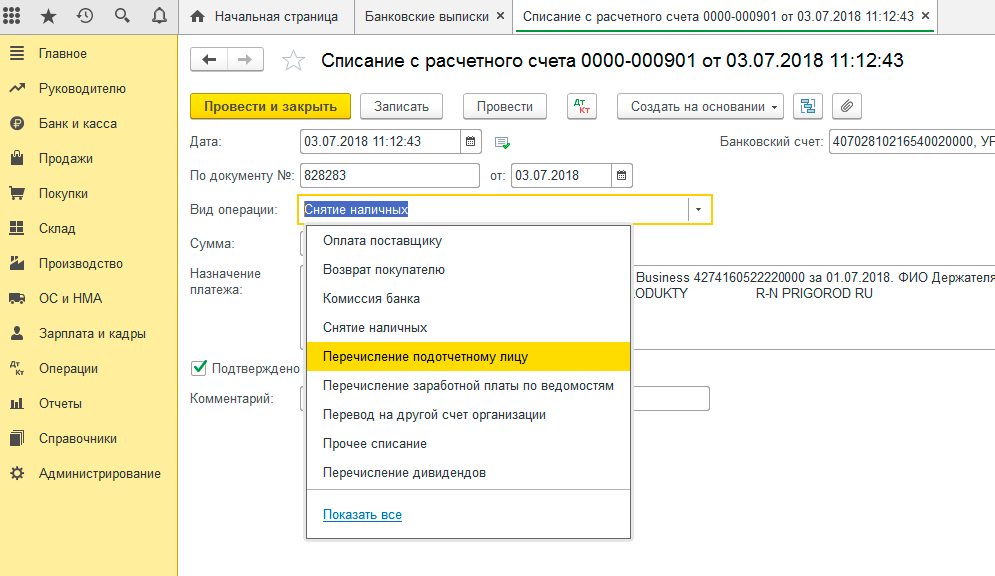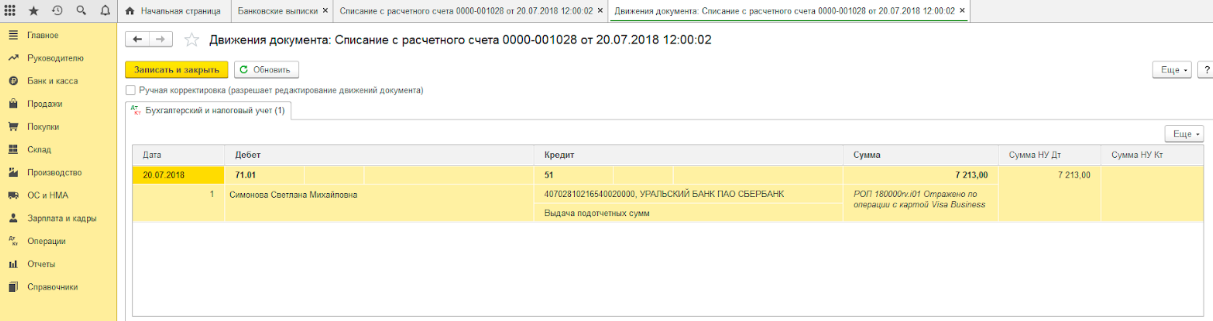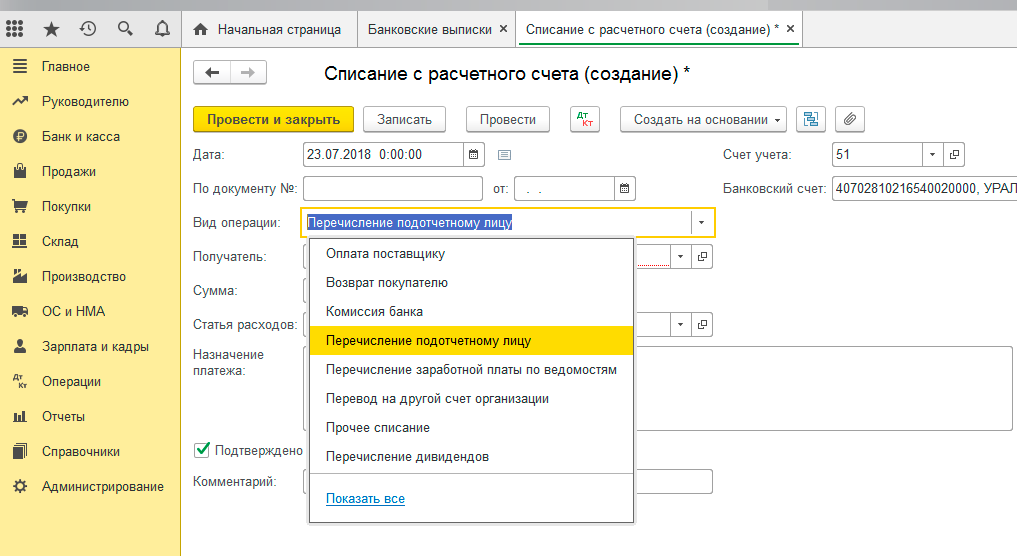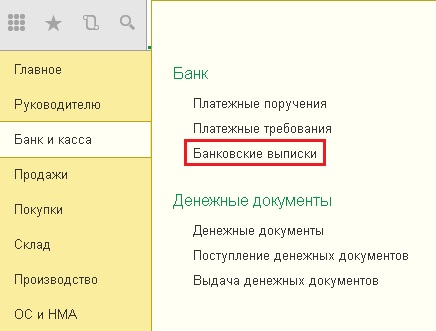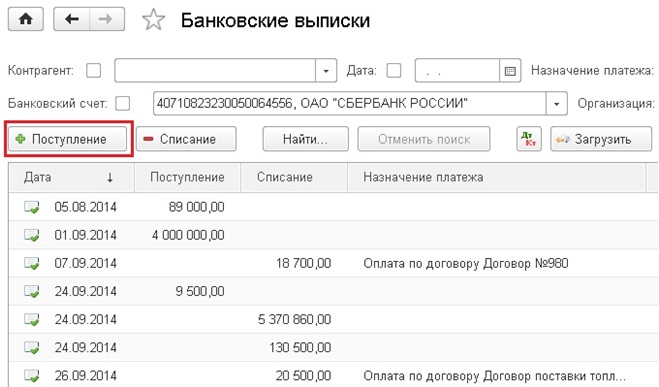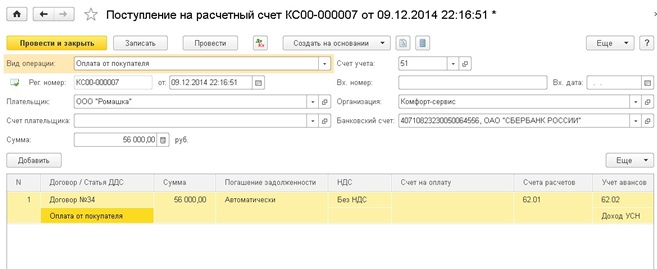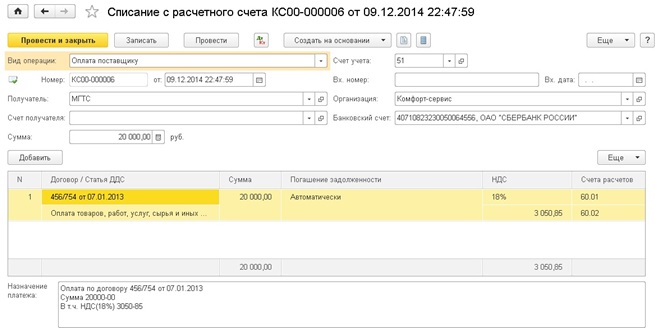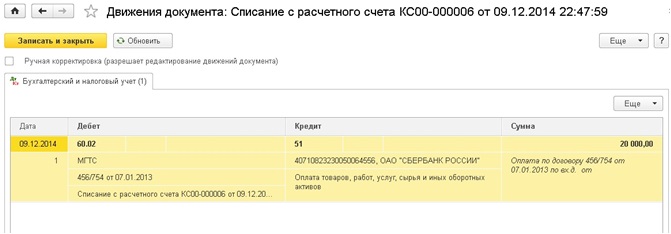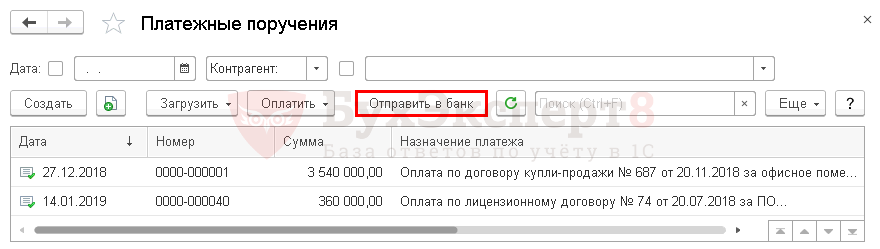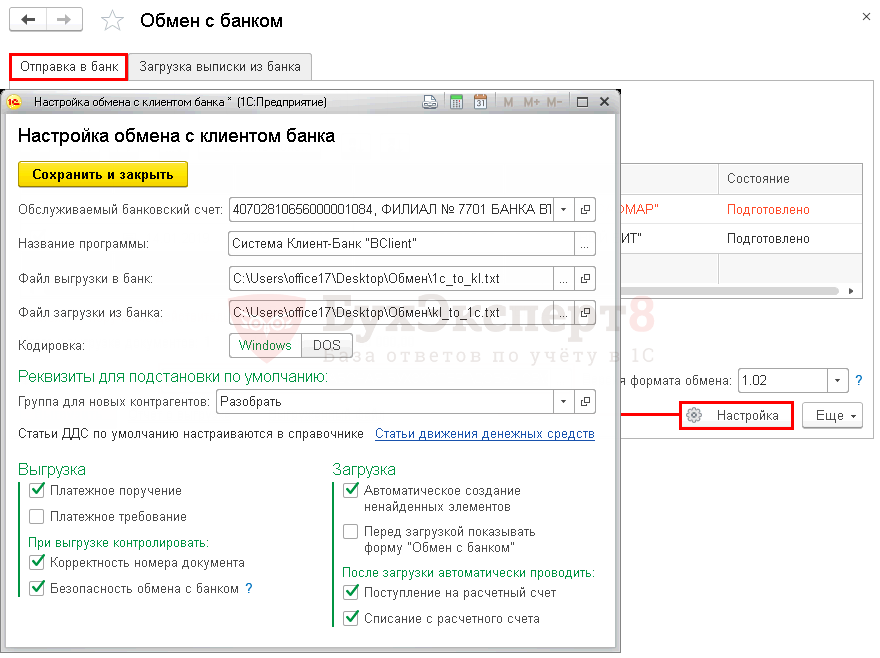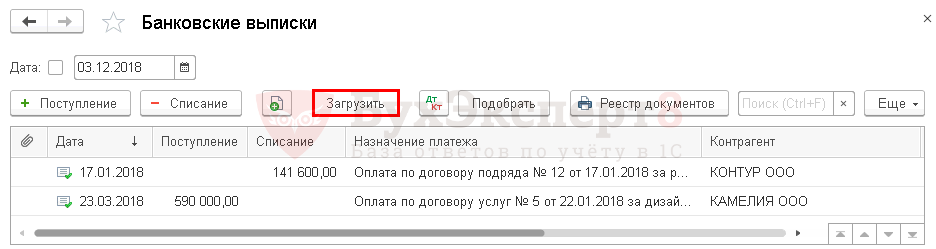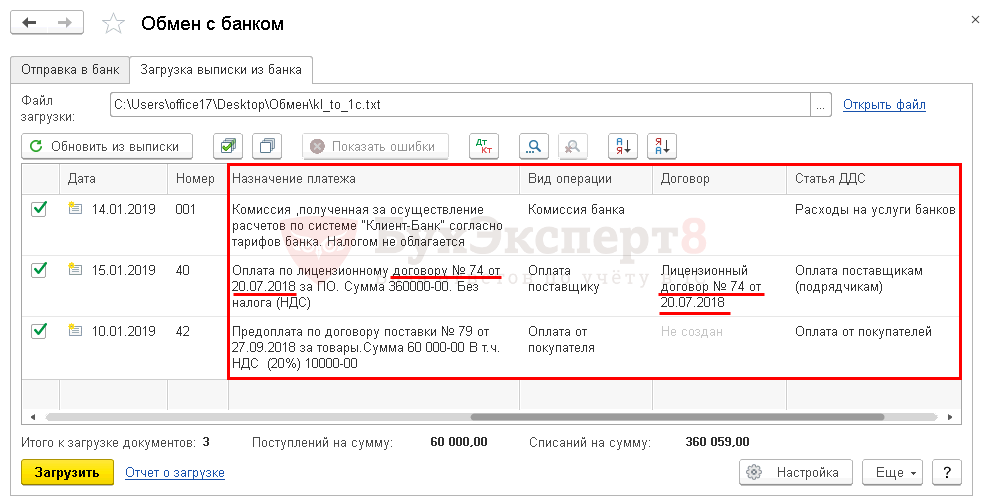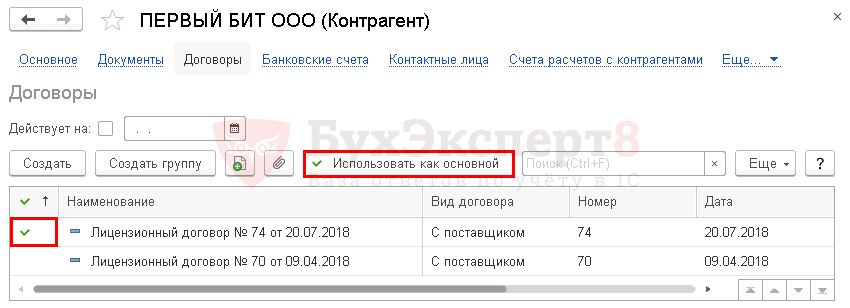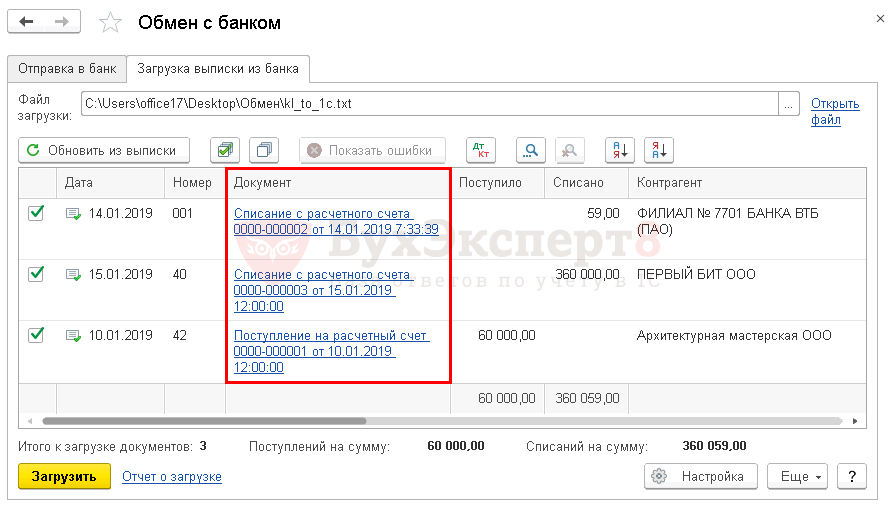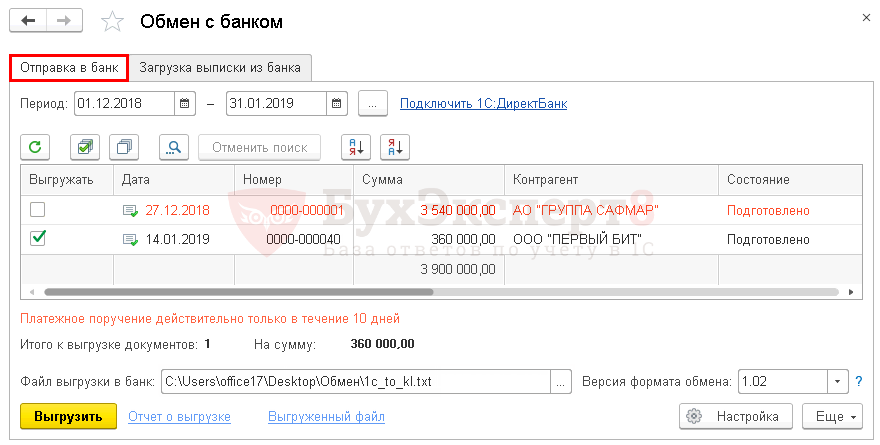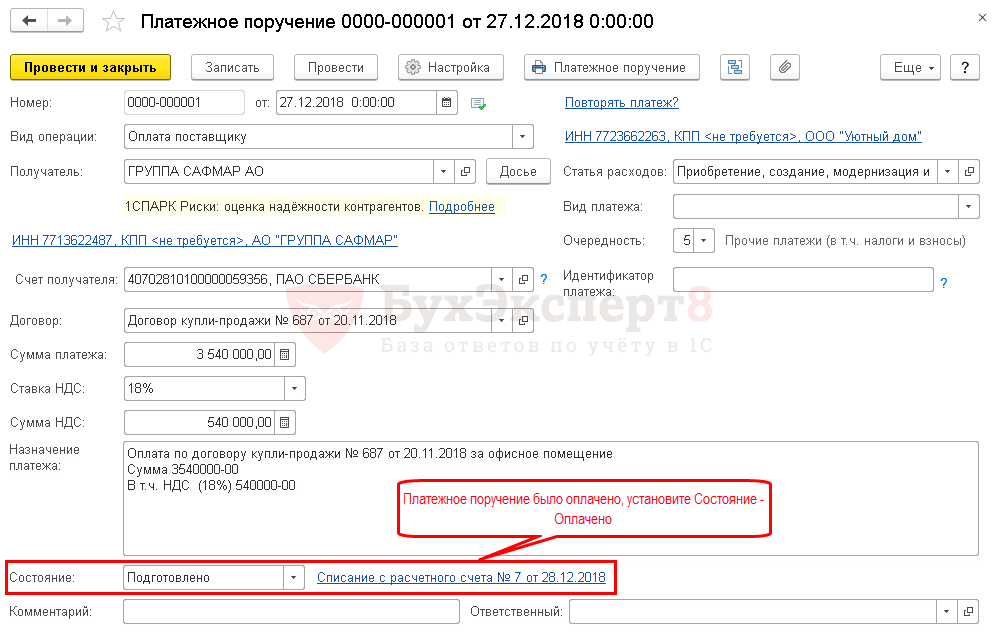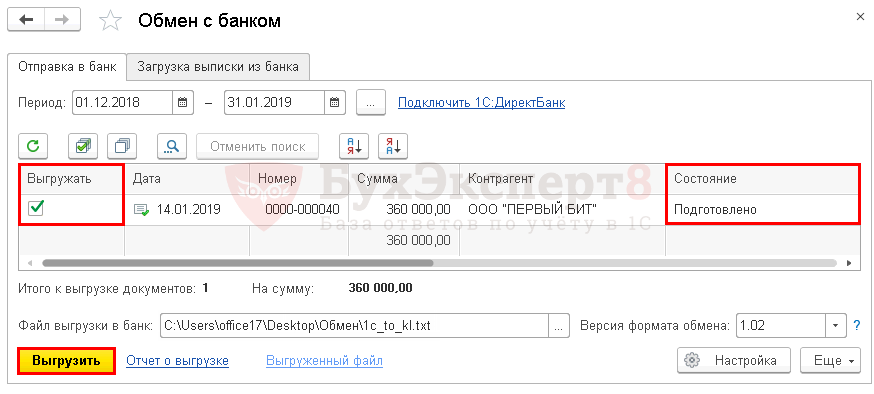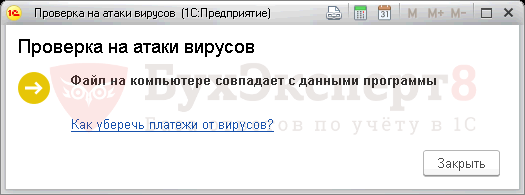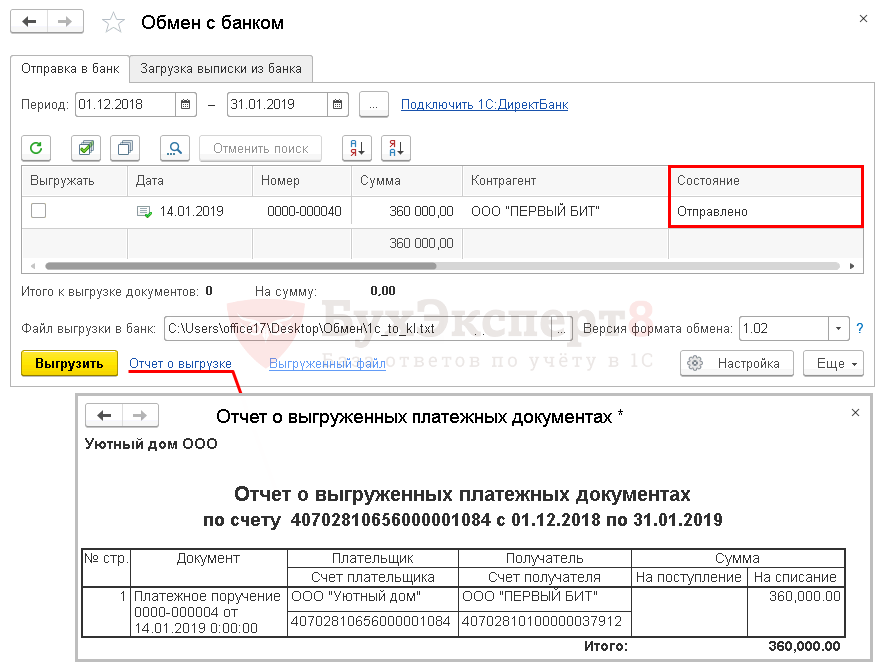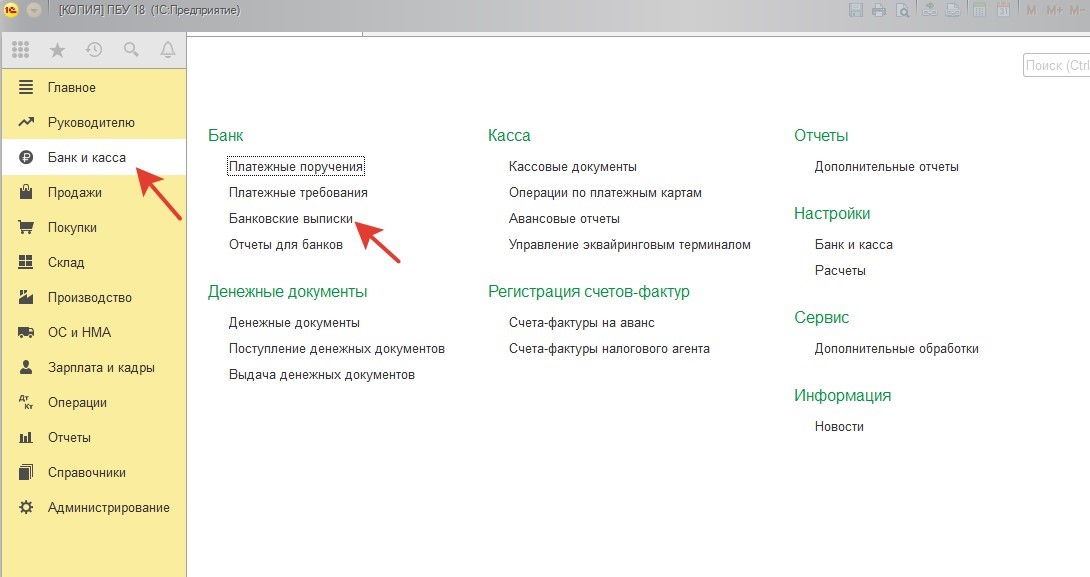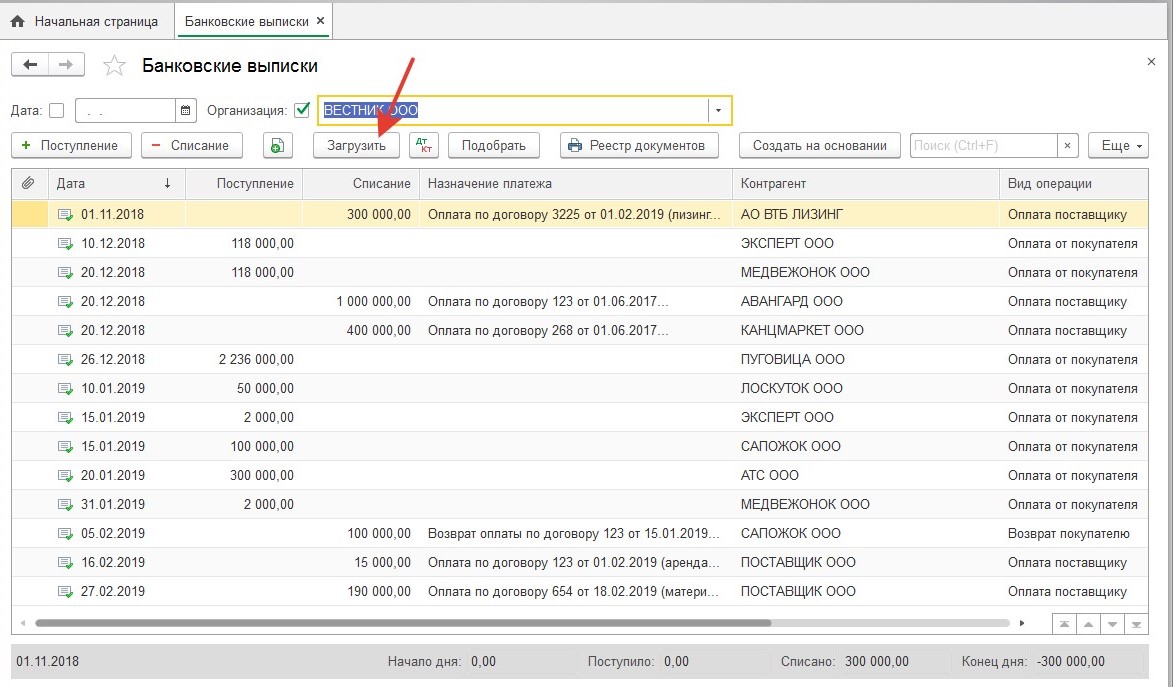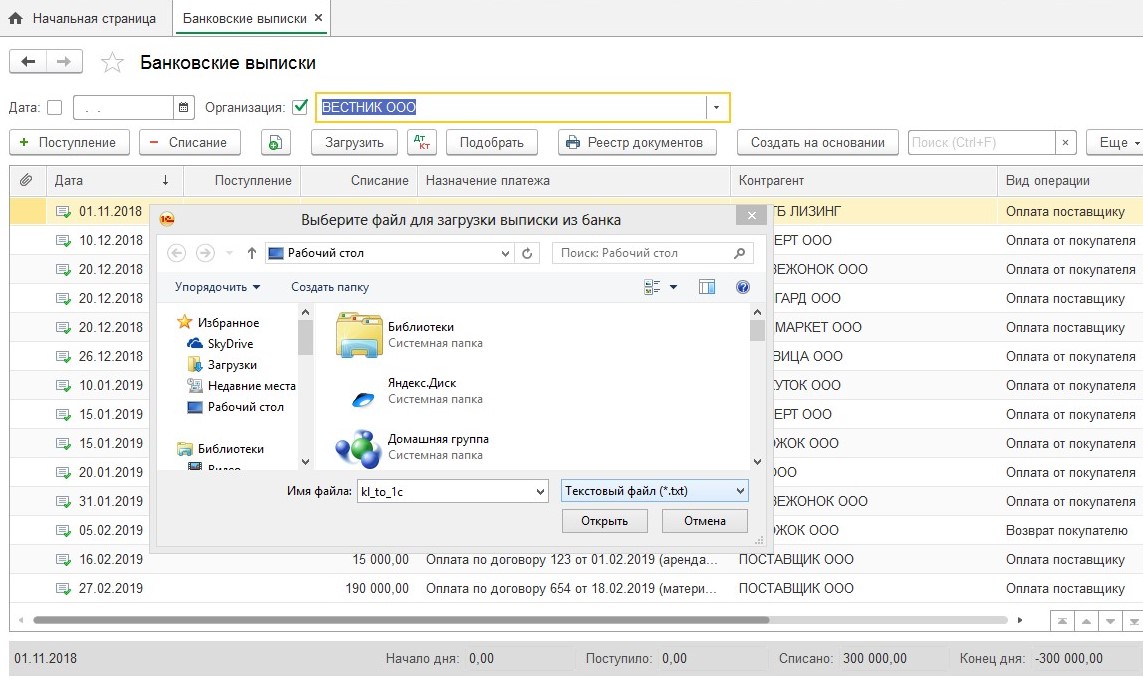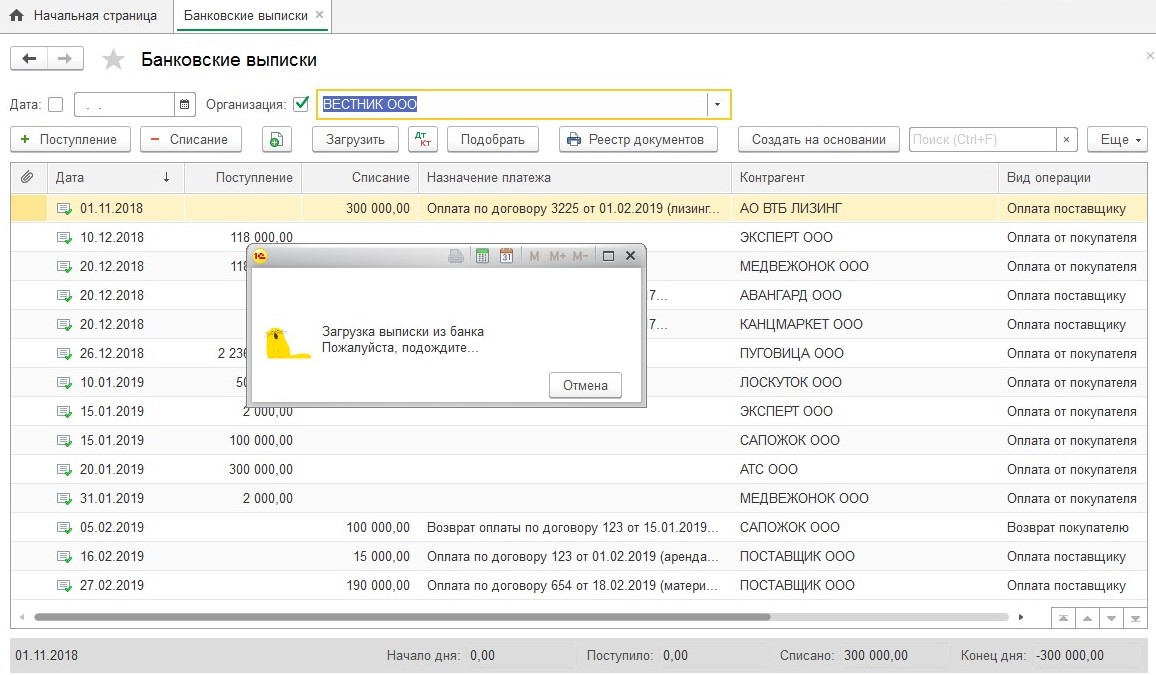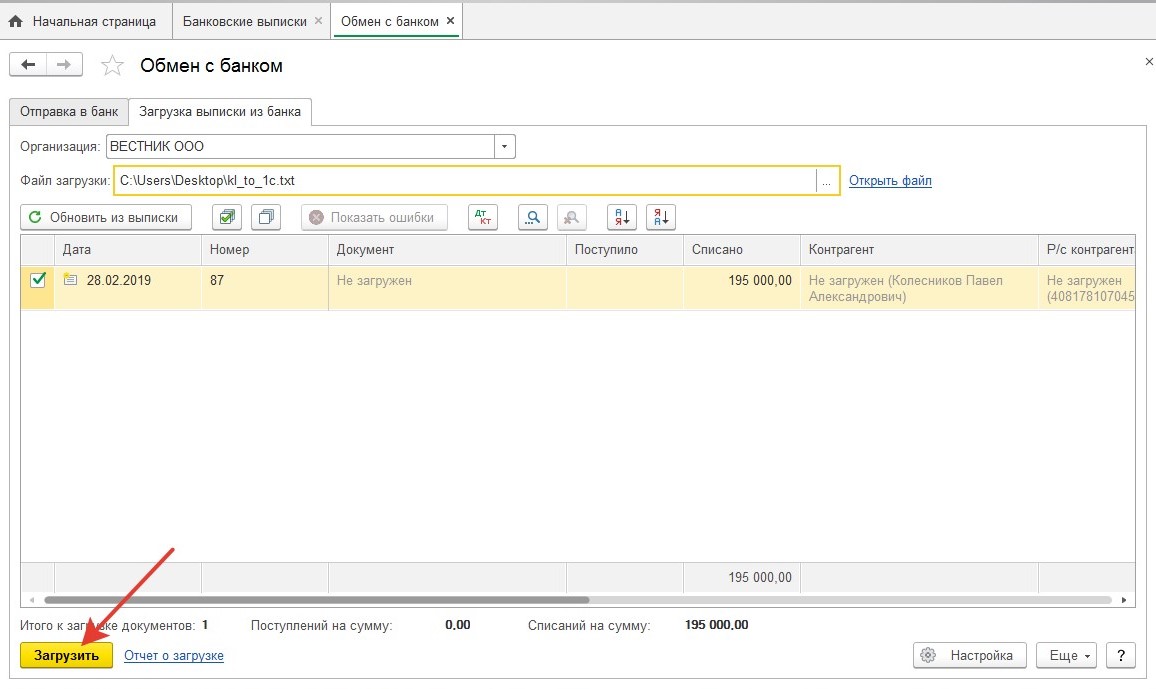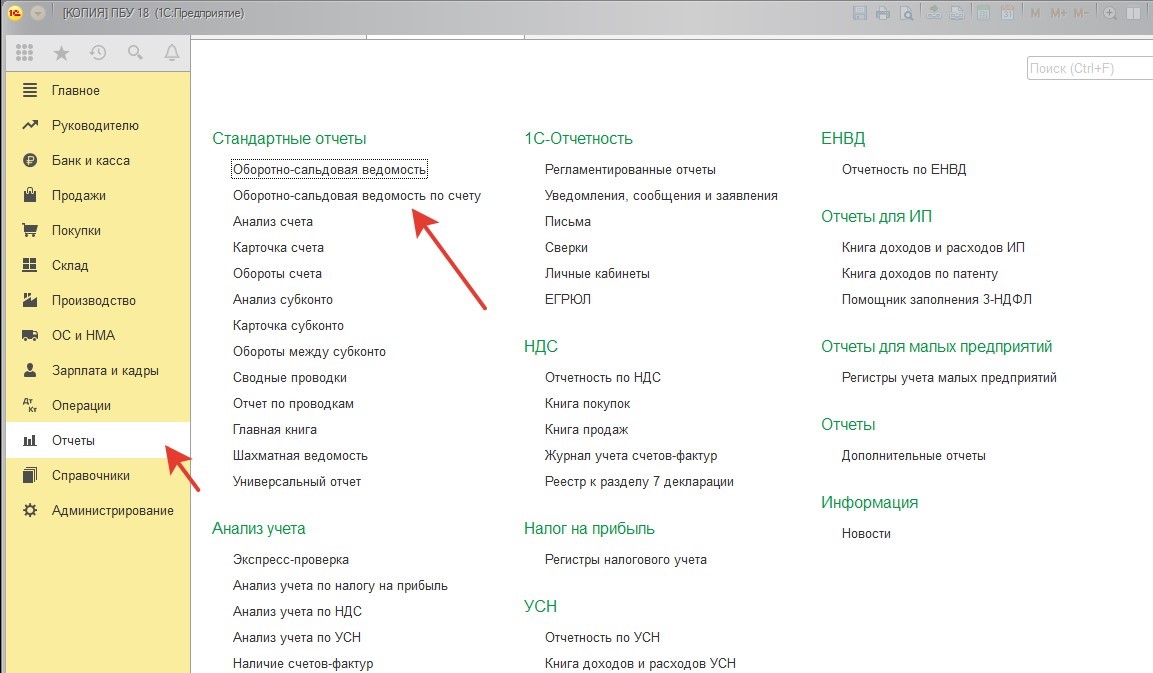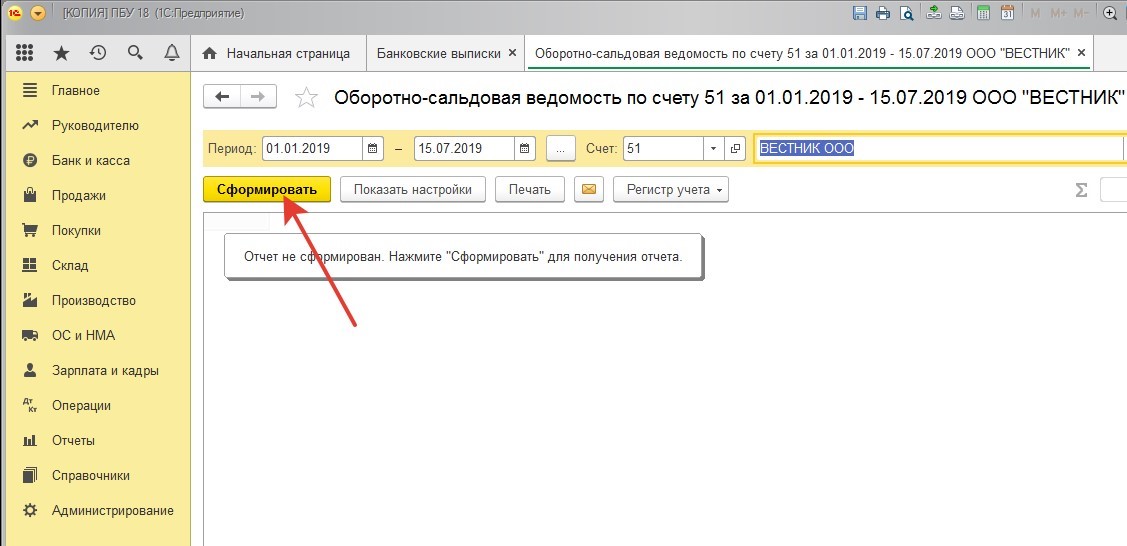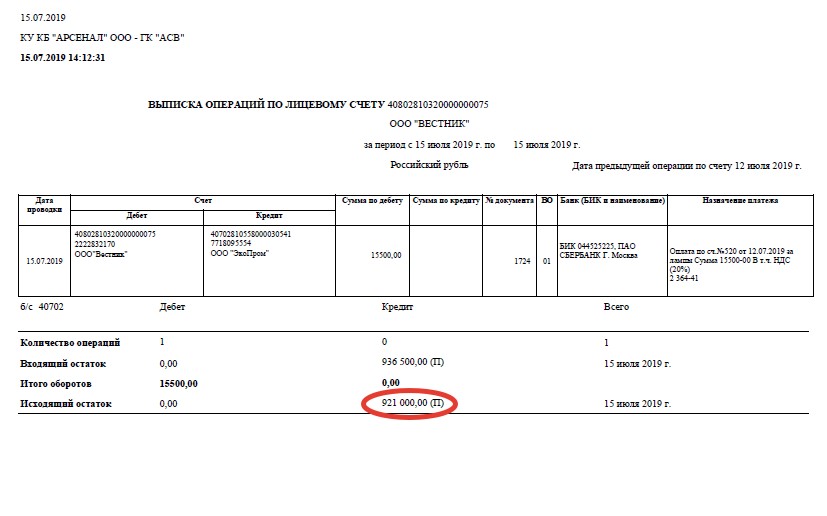как разнести банк по счетам
Отражение в 1С операций при покупке по корпоративной карте
Покупки по корпоративной карте нужно отражать в 1С по особым правилам. Кроме того, оформление и самой карты имеет некоторые нюансы и особенности.
Оформление корпоративной карты
Часто корпоративная карта оформляется посредством заключения договора на открытие отдельного банковского счета компании. Но также ее можно оформить с привязкой к текущему расчетному счету.
Корпоративная карта относится к одной из существующих платежных систем, например, VISA или Mastercard. Она оформляется на директора или какого-то материально ответственного работника.
Бизнес-карта используется для:
Данные моменты указаны в п. 2.5 Положения ЦБ от 24.12.2004 г. № 266-П.
Отражение в бухучете операций с корпоративной картой
Операции по корпоративной карте при оплате расходов или снятии наличных денег отражаются корреспонденцией:
При этом не требуется использовать сч. 55 и его субсчета, если карта привязана к текущему расчетному счету.
Отражение в 1С операций по корпоративной карте при покупках
Для отражения таких операций в 1С предусмотрено два способа. При этом пользователь самостоятельно выбирает, какой именно вариант он будет использовать:
Способ 1
Он предусматривает автоматическую выгрузку информации из сервиса Клиент-банк. Действие производится в несколько шагов:
Шаг 1 — Формирование из сервиса Клиент-банк файла для скачивания в 1С.
Формирование файла на скачивание можно произвести так:
Шаг 2 — Загрузка файла с выпиской в программу 1С.
Загрузка файла производится так:
Когда загрузка файла в программу произведена, оплата покупки по безналичному расчету через корпоративную карту отражается в 1С как «снятие наличных». Однако это неверно по факту, а потому требуется вручную исправить вид операции со «снятия наличных» на «перечисление подотчетному лицу».
Шаг 3 — Выбор операции «перечисление подотчетному лицу».
При выборе нужно указать материально ответственное лицо, которое будет получателем средств — это тот, на кого оформлена корпоративная карта.
После выгрузки информации о корпоративной карте нужно выбрать соответствующую операцию:
1С автоматически укажет статью расходов — «выдача подотчетных сумм». При этом должна сформироваться правильная корреспонденция — Дт 71 Кт 51.
Шаг 4 — Оформление авансового отчета в сроки согласно положениям учетной политики компании.
Способ 2
Он предусматривает ручное внесение информации в программу 1С (актуально для получения банковских выписок в бумажном виде). Действие производится в несколько шагов:
Шаг 1 — Выбор назначения платежа, например, «отражение операции с картой VISA Business».
Пользователь заходит в раздел «Банк и касса» для оформления документа «Списание с расчетного счета». В нем нужно указать вид операции «Перечисление подотчетному лицу» и получателя — на кого оформлена корпоративная карта.
Создание операции по бизнес-карте проводится так:
Когда операция проведена, а документ записан, сумма операции отразится по Дт 71.
Шаг 2 — Оформление авансового отчета в сроки согласно положениям учетной политики компании. Данный алгоритм применяем при любом режиме налогообложения.
Сервисы, помогающие в работе бухгалтера, вы можете приобрести здесь.
Банковские выписки в 1С: Бухгалтерии 8
Эта статья о том, как работать с банковскими выписками в 1С: Бухгалтерии предприятия 8: как отразить поступление денежных средств на расчетный счет и их списание, а также как загрузить данные из клиент-банка; какие проводки должны быть сформированы в программе, и какой вопрос по работе с банковскими документами чаще всего задают пользователи.
Итак, для того, чтобы внести в программу данные о поступлении денег на расчетный необходимо перейти на вкладку «Банк и касса» и выбрать пункт «Банковские выписки».
Для того, чтобы вручную ввести документ, необходимо в открывшейся форме нажать на кнопку «Поступление».
Первым делом выбираем вид операции, от него зависит состав остальных полей документа, в нашем случае это будет «Оплата от покупателя. Затем выбираем организацию (если их в базе несколько) и контрагента из справочника (при необходимости добавляем новый элемент). Поле «Счет плательщика» можно оставить незаполненным, а вот банковский счет организации нужно указать. Проставляем сумму платежа и добавляем в табличную часть информацию о договоре контрагента (также можно добавить в справочник непосредственно во время ввода документа), указываем ставку НДС и проверяем счета учета расчетов и авансов, в нашем случае это счета 62.01 и 62.02. Статью движения денежных средств указывать желательно, но не обязательно для проведения документа.
Для отражения списания с расчетного счета в форме банковской выписки нужно нажать кнопку «Списание». В открывшейся форме документа также первым делом выбираем вид операции и организацию. Мы будем отражать перечисление предоплаты поставщику. Для этого указываем контрагента (выбираем или добавляем нового), сумму платежа, банковский счет организации, если он не заполнился автоматически.
В табличную часть добавляем отдельную строку для каждого договора, в нашем случае договор будет один. Выбираем статью движения денежных средств, ставку НДС; проверяем счета расчетов и сумму. Поле «Назначение платежа» заполняется автоматически, но его можно подкорректировать вручную.
При проведении документа формируются следующие движения по счетам
После того, как данные загружены, я бы рекомендовала сверить остаток на конец дня по выписке, возможно, в некоторые из загруженных документов нужно будет зайти, подкорректировать счета учета или другие поля и провести их. Например, для списания денежных средств на перечисление зарплаты в документах необходимо выбрать соответствующие ведомости на выплату.
В том случае, если у вас остались вопросы по работе с банковскими выписками в 1С, то вы можете задать их в комментариях к статье.
Понравилась статья? Подпишитесь на рассылку новых материалов
Как получить выписку из банка
Что такое банковская выписка
Безналичные расчеты, а также расчеты с помощью банковских карт получили большое распространение не только среди организаций, но и у частных лиц. Наличным деньгам население всё больше предпочитает карты, особенно в условиях пандемии коронавируса. Мелкий бизнес в лице самозанятых перемещается в интернет и массово получает оплату за свои услуги на карты. Поэтому важно иметь возможность получать сводную информацию по приходу и расходу, осуществленным по банковскому счету. Именно эту функцию и несет на себе выписка из банка.
О работе самозанятых с юридическими лицами узнайте из статьи.
Как выглядит выписка из банка, и как информация в ней структурирована, рассмотрим ниже.
Как выглядит банковская выписка
Вид банковской выписки по счету может различаться в зависимости от банка и порядка ее формирования. Однако в любом случае выписка банка содержит следующую информацию:
Приведем образец банковской выписки по операциям на счете физлица c 01.12.2020 по 15.12.2020:
Для юридических лиц выписка банка по расчетному счету играет более важную роль, чем для физических лиц. О правилах работы юрлиц с выпиской с банковского счета поговорим ниже, а пока расскажем, как получить выписку из банка.
Как получить выписку из банка
Так как банковская выписка — это документ банка, то и выдавать ее обязан именно он. Способы получения выписки не различаются для юридических и физических лиц.
Так как большинство граждан сейчас пользуется мобильным или интернет-банком, то самый простой способ увидеть операции по счету — заказать выписку через приложение либо в интернет-банке.
Интерфейс приложений банков разный, поэтому и путь получения выписки тоже различается. Как правило, необходимо выбрать карту, выписка по которой интересна к получению, и нажать иконку «Выписка». Иногда она скрывается в блоке «Информация». Далее необходимо выбрать период, за который вы хотите получить выписку. Это может быть и 1 день, и целый год. Обычно выписка готовится пару минут, но могут быть исключения.
Если выписку найти не удалось, то обратитесь в техподдержку банка или задайте вопрос в онлайн-помощнике.
Аналогичным образом получают выписку в интернет-банке.
Также выписку можно получить:
У многих банков есть услуга — получение выписки за месяц на электронную почту. Выписка формируется и отправляется владельцу счета автоматически на указанный заранее электронный адрес.
Особенности работы с выписками для юридических лиц
Как вести бухгалтерский учет на специальных банковских счетах, читайте в Корреспонденции счетов «КонсультантПлюс». Еще больше полезной информации вы получите, если оформите пробный бесплатный доступ к К+.
Банковская выписка по расчетному счету — важный документ для бухгалтера. Она не относится к первичным документам, таковыми являются платежные поручения. Тем не менее выписка сводит воедино все поступившие за период первичные документы по банку.
Как заполнить платежное поручение, читайте в статье.
Работник финансовой службы проверяет выписку банка и приложенные к ней платежные документы с соответствующей хоздеятельности периодичностью, то есть по мере осуществления операций по расчетному счету. При большом количестве платежей это делается ежедневно. Для ИП и мелкого бизнеса это можно делать реже, главное — не пропустить важные поступления денежных средств. Затем бухгалтер разносит платежи в учетную программу. После этого в программе отражены актуальные сведения о возникших или погашенных задолженностях. На основании выписки и приложений к ней формируются данные налогового и бухгалтерского учета.
Об операциях по расчетному счету в бухучете мы писали в статье.
Существуют программы, которые имеют функционал, позволяющий загружать выписки непосредственно из банка сразу в программу. И наоборот, платежки, созданные в учетной программе, могут загружаться напрямую в банк.
С обзором бухгалтерских программ для УСН вы можете познакомиться здесь.
Надо ли распечатывать выписки?
Частый вопрос: при наличии интернет-банка следует ли распечатывать выписки и хранить бумажные варианты? Однозначного ответа не существует. Но с учетом тенденции развития электронного документооборота хранение выписок банка на бумаге при условии работы в интернет-банке не представляется рациональным и необходимым действием. Тем более что банк обязан хранить информацию не менее 5 лет.
С другой стороны, если есть производственные потребности банковские выписки можно распечатывать.
Приведем образец выписки банка по расчетному счету организации. Как видим, особых различий по сравнению с выпиской по личному счету нет.
Выписка из банка по счету физлица и по расчетному счету юрлица различаются более подробным описанием назначения платежа и плательщика.
Скачайте бланк выписки банка в word в начале статьи.
Итоги
Банковская выписка дает представление о приходе и расходе денежных средств по счету за определенный промежуток времени. Если речь идет о бухгалтерии предприятия, то на основании выписок и приложений к ним — платежных документов — бухгалтер ведет налоговый и бухгалтерский учет.
Банковские выписки в 1С 8.3 Бухгалтерия
Формирование банковских выписок занимает немало времени у бухгалтера. 1С предусмотрела сокращение временных затрат на разнесение выписок банка. Рассмотрим, что предлагает 1С 8.3 Бухгалтерия.
Банковская выписка в 1С
Банковская выписка в 1С 8.3 — это уже выполненная хозяйственная операция, отражающая движение денег. Для списания средств со счета необходимо сформировать платежное поручение и передать его банку. Его можно формировать как в 1С, так и в сторонней программе, но сам факт снятия денег со счета обязательно отражается в 1С.
Чтобы не выполнять двойную работу, программа предлагает загружать банковские выписки в 1С автоматически:
Причем можно загрузить в 1С не только списания с расчетного счета, но и поступления на него.
Получите понятные самоучители 2021 по 1С бесплатно:
Если вы формируете платежное поручение в 1С, его можно отправить в банк:
1С: Клиент-банк
Настройка Клиент-банка
Укажите банковский счет и программу клиент-банка.
Для использования Клиент-банка необходимо, чтобы в 1С были занесены настройки обмена с вашим банком.
В полях Файл выгрузки в банк и Файл загрузки из банка указывается наименование файла и его расположение. Это необходимо для автоматического создания или загрузки файлов. По умолчанию файлы называются 1c_to_kl и kl_to_1c. Если данный файл не будет найден при загрузке или выгрузке, программа предложит указать его вручную.
В разделе Реквизиты для подстановки по умолчанию задайте:
Ниже устанавливаются настройки для выгрузки и загрузки.
Выгрузка :
Загрузка :
Если нужно оперативно видеть картину по денежным средствам и быстро разнести банковские выписки, рекомендуется устанавливать флажки для проведения документов. Но не забывайте потом проверить все данные в проведенных выписках банка, т.к. 1С может некорректно что-то определить: договор, счет или другие данные.
Как загрузить банковскую выписку в 1С 8.3
Как выгрузить выписку из банка в 1С.
Окно Клиент-банка будет показано, только если это предусмотрено настройками (флажок Перед загрузкой показывать форму «Обмен с банком» ).
Если договора с контрагентом нет, то он будет создан автоматически с наименованием Основной договор. Если у контрагента несколько договоров, то устанавливается тот договор, у которого установлен признак Основной договор.
Как загрузить банк в 1С.
Загрузка выписки из банка в 1С 8.3.
Как из 1С выгрузить платежку для банка
На вкладке Отправка в банк отражаются все платежные документы, у которых Состояние — Подготовлено.
Как выгрузить платежку из 1С.
Некорректные платежные поручения подсвечиваются красным, например, Платежное поручение № 1 от 27.12.2018 уже не действительно. Перейдите в документ, дважды нажав на него, для того, чтобы его пометить на удаление или откорректировать. Возможно, наше платежное поручение уже было оплачено, но при каких-то обстоятельствах Состояние его не было скорректировано.
Если настройками предусмотрен контроль за безопасностью обмена с банком, то при нажатии кнопки Выгрузить появится сообщение.
После выгрузки Состояние документа Платежное поручение изменится на Отправлено.
Мы рассмотрели как оптимизировать работу бухгалтера с банковскими выписками в 1С 8.3 Бухгалтерия, настроить Клиент банк в 1С 8.3, загрузить выписку из банка в 1С и выгрузить платежку для банка.
См. также:
После оформления подписки вам станут доступны все материалы по 1С Бухгалтерия, записи поддерживающих эфиров и вы сможете задавать любые вопросы по 1С.
Получите еще секретный бонус и полный доступ к справочной системе БухЭксперт8 на 14 дней бесплатно
Похожие публикации
Карточка публикации

(4 оценок, среднее: 5,00 из 5)
Реанимируем 51 счет – восстановление учета на примере 1С: Бухгалтерии 3.0
Если вы пришли на работу и получили неприятную новость, что передачи дел от предыдущего бухгалтера не будет, так как прежний сотрудник уничтожил всю базу – не стоит отчаиваться. Все возможно исправить и восстановить самостоятельно. Рассмотрим более подробно с чего начать процесс.
Внимание! В тексте, приведенном ниже, указана информация о восстановлении учетной записи, а не об исправлении любых ошибок в учете.
Для начала реанимируют операции по расчетному счету. Так поступают, потому что это сделать проще всего. Учитывая, что для этого будет достаточно доступа к клиент-банку.
Также, восстановив операции по расчетному счету новый бухгалтер сможет получить информацию, которая ему пригодится для восстановления других стертых счетов. Например, это касается восстановления по счетам 60 и 62. Полученные данные помогут в выявлении платежей в бюджет и внебюджетные фонды для восстановления учета по счетам 68, 69 и возможно 50, 70, 76.
Для начала восстановления необходимо определить количество расчетных счетов компании и в каких банках они находятся. Такой информацией располагает директор. Однако, если он не в курсе – бухгалтер поднимает договоры с контрагентами. Также, расчетные счета есть в разделе «Реквизиты и подписи сторон».
Узнав всю необходимую информацию об открытых счетах, бухгалтер направляет в банки запрос о предоставлении копий выписок по валютным и рублевым счетам за определенный период времени. Без посещения офиса банка выписки формируются в клиент-банке.
Для бухгалтера, который решил использовать клиент-банк может самостоятельно сформировать и выгрузить выписки в формате kl_to_1c.txt. Эта информация понадобится для автоматической загрузки в учетную программу. В таком случае не нужно разносить вручную выписки ежедневно. Процесс сэкономит время бухгалтера на этапе восстановления данных.
После этого нужно загрузить выписки в программу 1С: Бухгалтерия. Процесс можно автоматизировать. Для этого необходимо открыть «Банк и касса», что находится на панели разделов и выбрать подпункт «Банковские выписки».
Вследствие открывается журнал с перечнем банковских выписок. Если учет раньше не вели – список окажется пустым. В окне нужно нажать на кнопку «Загрузить».
В выбранном окне выбирают файл для загрузки kl_to_1c.txt.
Начинается процесс загрузки:
В списке документов представлена информация о платежных поручениях, при необходимости здесь можно внести изменения. К примеру: иногда некорректно отображается информация о названиях физических лиц-контрагентов. В таком случае нужно их заменить на соответствующие. После выбрать «Загрузить» в левом нижнем углу.
Таким же образом подгружаются выписки по другим расчетным счетам.
Когда данные загружены в программу – сверяем остатки. Формируется оборотно-сальдовая ведомость на определенную дату.
Для этого выбирают «отчеты» на панели разделов, открывают подпункт «Оборотно-сальдовая ведомость по счету»:
В окне, которое открылось нужно установить необходимый период, выбрать 51 счет и нажать «Сформировать»:
Сравниваем остатки по денежным средствам по расчётному счету банковской выписки с конечным сальдо – они должны быть одинаковыми.
После восстановления операций по расчетным счетам нужно сделать запрос у банков относительно предоставленных кредитов. Эта информация позволит выявить остатки и обороты по счетам 66 и 67.